Alexaは、Amazonの人工知能を搭載したバーチャルアシスタントで、さまざまなタスクをサポートしてくれます。 Alexaの主な特徴の1つは、自宅のWiFiネットワークに接続できることで、スマートホームデバイスの制御や音楽の再生などに使用できます。
しかし、一部のユーザーは、Alexaアプリを使用せずにAlexaをWiFiネットワークに接続する際に問題が発生する可能性があります。
このガイドでは、Alexaアプリを使わずにAlexaをWiFiネットワークに接続する方法をステップバイステップで説明します。
| クエリ | 説明 |
| なぜAlexaはアプリなしでWi-Fiに接続するのですか? | お使いのデバイスに互換性がない場合。 お使いの端末に十分な空き容量がない場合。 お使いのデバイスのオペレーティングシステムが古すぎる場合。 お使いのデバイスがAlexaアプリに接続するための条件を満たしていない場合。 |
| Alexaアプリを使わずにAlexaを新しいWi-fiに接続するには? | Amazon Alexaアカウントにサインインしてください。 まだお持ちでない場合は、Amazonアカウントを作成してください。 Alexaデバイスを設定します。 Alexaデバイスの電源を入れます。 ネットワークをAlexaデバイスに接続します。 Alexaデバイスを自宅のWi-Fiに接続します。 |
なぜアプリなしでAlexaをWiFiに接続するのですか?


アプリにアクセスできる場合、Alexaスピーカー(Echo Dotなど)をWiFiに接続するのは迅速で簡単なプロセスです。
しかし、毎日使うわけではありません。 お使いのデバイスがアプリに対応していないため、アプリを使用できないことがあります。
Alexaアプリを利用する際に遭遇する可能性のある問題は以下の通りです:
デバイスの互換性
Alexaアプリを使用できるデバイスは多数あります。 iOS、Android、Fire OSを搭載したデバイスにインストールできるはずです。
これらのデバイスにアクセスできない場合は、アプリの補助なしで接続する必要があります。
容量不足
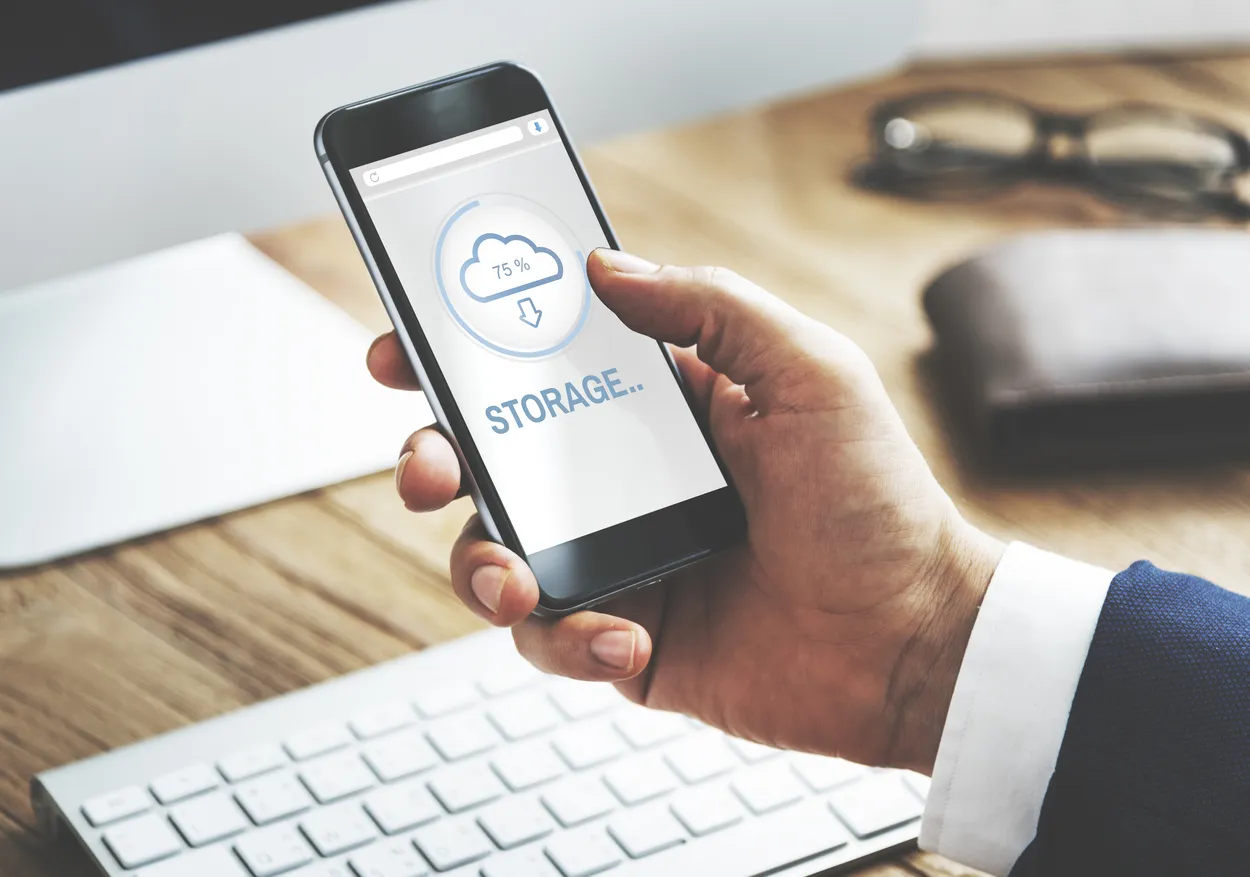
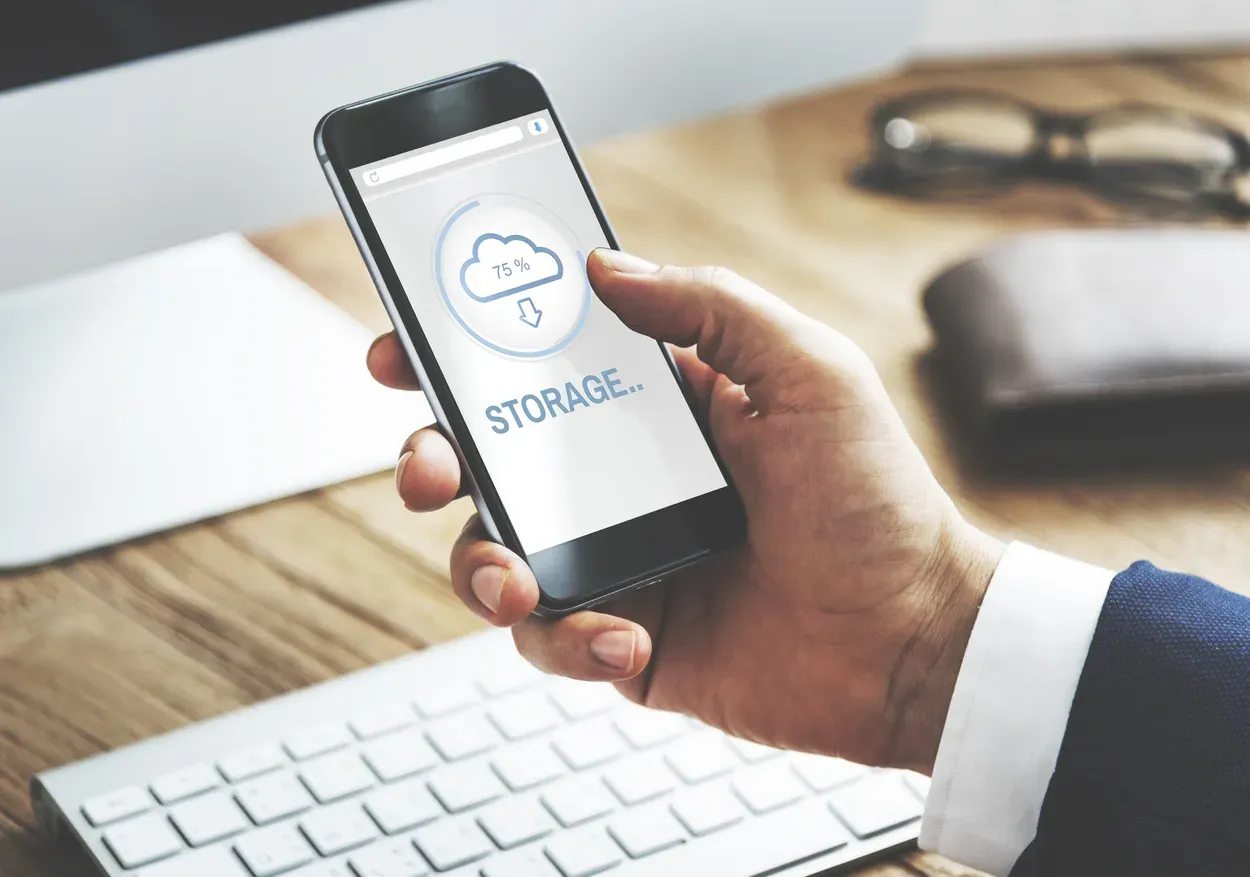
Mobile Storage
お使いの携帯電話に十分なストレージがない可能性があります。 十分なストレージがない場合、Alexaアプリをインストールすることができません。
古いオペレーティングシステム
古いデバイスはオペレーティングシステムが古いため、Alexaアプリを簡単にインストールできません。 効果的にセットアップするには、お使いの携帯電話またはFire TVがアップデートされていることを確認してください。
ハードウェアの制限
Alexaアプリには最小限のシステム要件があります。 要件を満たさないデバイスには、Alexaアプリをインストールできません。
お使いのデバイスにAlexaアプリをインストールする最大の障害は、上記のとおりです。
Alexaアプリを使わずにAlexaをWiFiに接続するには?
アプリがなくても、AlexaはWiFiに接続できます。 ただし、もう少し手順が必要です。 ただし、Alexaを搭載したスピーカーはそのまま使用できるので、特に問題はありません。
Alexaデバイスが効果的に機能するには、インターネットが必要です。 悲しいことに、単純な接続のためのイーサネットポートがありません。
それでも、WiFiネットワークを使用することが、インターネットに接続するための最も効果的な方法です。 アプリがなくても、簡単なステップでインターネットに接続できます。
ステップ1:Amazon Alexaアカウントにサインイン
スピーカーをWiFiに接続するには、ウェブサイトを使用する必要があります。
アプリにアクセスできない場合、Amazonはこのバイパステクニックを使用します。
AlexaスピーカーをWiFiネットワークに接続するには、次の手順に従います:
- PCまたはモバイルデバイスでブラウザを起動します。
- alexa.amazon.comのAlexaウェブサイトにアクセスします。
- Amazonアカウントとパスワードを入力してログインします。
- まだアカウントをお持ちでない場合は、アカウントを作成してください。
ステップ2:まだお持ちでない場合は、Amazonアカウントを作成します。


How to create an Amazon Account
Alexaデバイスを受け取ったばかりで、まだAmazonアカウントを持っていない場合は、すぐにアカウントを作成できます。
他のサービスでアカウントを設定するのと同じような簡単なプロセスです。
Alexaデバイス用のAmazonアカウントを設定するには、以下の手順に従います:
- サインイン画面で、「新しいAmazonアカウントを作成」ボタンを探します。
- ボタンを押して手続きを開始します。
- ご希望のパスワード、名前、メールアドレスを入力します。
- 続行]をクリックして手続きを終了します。
ステップ3:Alexaデバイスの設定
次のステップでは、Amazonアカウントにログインした後、Alexaデバイスを設定します。
Echo、Dot、Showなど、どのAlexaスピーカーでも手順は同じです。
デバイスの設定方法は次のとおりです:
- 左側のペインでブラウザのメニューを開きます。
- 設定」を選択します。
- Set up a new device(新しいデバイスを設定する)」と書かれたメニュー項目を見つけます。
- これをクリックして、スピーカーの設定を開始します。
- 接続する機器を選択します。
ステップ4: Alexaデバイスの電源を入れます。
デバイスの電源を入れ、ネットワークに参加できるようにするには、次の手順に従います:
- まず、Alexaスピーカーをコンセントに接続します。
- ランプが点灯するのを確認します。
- デバイスのインジケータライトがオレンジ色になるのを確認します。
- オレンジ色のランプが点灯したら、「続ける」を選択します。
ステップ5: Alexaデバイスにネットワークを接続します。
自宅のWiFiに接続する前に、ガジェットをコンピュータにリンクする必要があります。
このステップでは、AlexaデバイスがWiFiネットワーク設定を取得する可能性があるため、これは不可欠なステップです。
以下では、PCとAlexaスピーカーをリンクする方法について説明します:
- コンピュータのネットワークリストを開きます。
- Alexaデバイスが形成した新しいネットワークを見つけます。
- それをクリックして、ガジェットをリンクします。
- 接続が完了するまで待ちます。
ステップ6: 自宅のWi-FiにAlexaデバイスを接続します。
最後に、プロセスは結論に達しました。 ここで、あなたのAlexaスピーカーがそれに接続できるように、あなたの家で現在アクティブなWiFiを選択することができます。
AlexaをWi-Fiに接続するには、以下の手順に従います:
- PCをAmazonネットワークに接続した後、ブラウザを開きます。
- Continueキーを押します。
- Alexaがデバイス上のライブWi-Fiネットワークを検索します。
- 接続するネットワークを選択します。
- Wi-Fiセキュリティキーを入力し、接続を選択します。
接続が完了するまで数分かかる場合がありますので、しばらくお待ちください。 接続が設定されたら、Alexaに命令してテストしてください。
その他のFAQ
電話アプリなしでAlexaを使用できますか?
回答
はい、電話アプリなしでAlexaを使用することは可能です。 携帯電話のAlexaアプリを使用すると、Alexaとの対話がより便利になりますが、Amazon Echo、Echo Dot、Echo Showなどの他の互換デバイスでもAlexaを使用できます。
電話アプリなしでAlexaを使うには、Alexaデバイスをセットアップして、自宅のWiFiネットワークに接続するだけです。 接続後は、音声コマンドを使って、音楽の再生、スマートホームデバイスのコントロール、リマインダーの設定など、さまざまなタスクをアレクサに実行させることができます。
しかし、スマホのAlexaアプリを使えば、ルーチンの設定、デバイス設定のカスタマイズ、Amazonアカウントの管理など、より高度な機能にアクセスできます。 そのため、Alexaを使用するためにアプリが必要なわけではありませんが、バーチャルアシスタントとの全体的な体験を向上させることができます。
AlexaをWiFiに接続できないのはなぜですか?
回答
AlexaをWiFiに接続できない理由はいくつか考えられます:
- WiFi認証情報が正しくない:正しいWiFiネットワーク名とパスワードを入力していることを確認してください。 タイプミスやスペルミスがないことを確認してください。
- WiFi信号が弱い:WiFi信号が弱い場合、Alexaがネットワークに接続できないことがあります。 AlexaデバイスをWiFiルーターに近づけてみてください。
- ルーターの問題:ルーターに問題があり、AlexaがWiFiネットワークに接続できない可能性があります。 ルーターを再起動してから、AlexaをWiFiに再度接続してみてください。
- ソフトウェアが古い:Alexaデバイスとルーターが最新のソフトウェアアップデートで動作していることを確認してください。 ソフトウェアのバージョンが古いと、接続の問題が発生することがあります。
- 互換性の問題:AlexaデバイスがWiFiネットワークと互換性があることを確認してください。 一部の古いルーターやWiFiネットワークは、新しいAlexaデバイスと互換性がない場合があります。
これらの手順がいずれもうまくいかない場合は、Alexaデバイスを工場出荷時の設定にリセットして、最初から設定し直してみてください。 それでもAlexaをWiFiに接続できない場合は、Amazonカスタマーサポートにお問い合わせください。
アプリなしでAlexaをリセットできますか?
回答: Amazon Echo(第3世代または第4世代)を工場出荷時の設定にリセットするには、アクションボタンを25秒間長押しします。 ライトリングがオレンジ色に点滅し始めたら、電源が切れます。 ライトリングが再び点灯し、青色に変わるまで待つ必要があります。
Alexaの再起動ボタンはどこにありますか?
回答:EchoとEcho Dotの初代モデルは、工具を使うとはいえ、リセットするのは簡単です。 製品の底面の近くに小さな穴があります。 これがリセットボタンです。 ペーパークリップ、SIMツール、または同様のものを手に取り、Echoのライトリングがオレンジ色に変わり、次に青色に変わるまでリセットボタンを押し続けます。
結論
- お使いのデバイスに互換性がない場合、お使いの携帯電話に十分な容量がない場合、お使いのオペレーティングシステムが古すぎる場合、お使いのデバイスがAlexaアプリに接続するための要件を満たしていない場合、AlexaはアプリなしでWi-Fiに接続できません。
- Alexaアプリを使わずにAlexaをWiFiに接続するには、次の手順を実行します:
- Amazon Alexaアカウントにサインインします。
- まだお持ちでない場合は、Amazonアカウントを作成してください。
- Alexaデバイスを設定します。
- Alexaデバイスの電源を入れます。
- ネットワークをAlexaデバイスに接続します。
- Alexaデバイスを自宅のWiFiに接続します。
その他の記事
ペロトンのインストラクターはあなたを見ることができますか? (調べる)
なぜNestはエアコンをつけないのか? [その理由とは?]
あなたはタイルメイトを使用して人を追跡することはできますか?[回答済み]
この記事のビジュアルストーリー版を見るにはここをクリックしてください。
